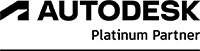Hoe stap je zonder problemen over van multi-user naar single-user licenties?
Overige vragen
Sinds augustus 2020 is het bij Autodesk mogelijk om je multi-user licenties in te ruilen voor single-user licenties. Je wilt natuurlijk graag dat de overgang van multi-user naar single-user licenties zo soepel mogelijk verloopt. In dit blog lees je hier meer over.
Goed om te weten
De ruil van je multi-user licenties voor single-user licenties kan alleen als de verlengingsdatum van je licenties is bereikt. De einddatum van het licentiebestand van je multi-user licenties is altijd 30 dagen na deze verlengingsdatum. Daardoor heb je 30 dagen de tijd om de overstap van multi-user naar single-user licenties compleet te maken. Daarna kun je je multi-user licenties niet meer gebruiken.
Het is belangrijk om te weten dat deze stappen alleen uitgevoerd kunnen worden door de Contract Manager/Primary Admin.
Gebruikers aanmaken en licenties toekennen
In tegenstelling tot multi-user licenties werken single-user licenties met Named Users. Gebruikers moeten worden geregistreerd met naam en emailadres en krijgen dan een Autodesk Account. Aan dit Autodesk Account wordt de juiste seat toegekend. Eén seat kan maar aan één Autodesk Account worden toegekend. Je hebt dus nooit meer gebruikers dan seats. Hier lees je hoe je gebruikers aanmaakt en licenties toekent.
Je hebt er nu voor gezorgd dat de gebruikers toegang hebben tot de single-user licenties.
Software met multi-user licentie omzetten naar single-user
Het is belangrijk dat de software ook kijkt naar een single-user licentie. Het staat nu namelijk zo ingesteld dat de software bij het opstarten zoekt naar een licentieserver. En deze wordt straks niet meer gebruikt. Daarom moet je in de software het licentietype wijzigen. Dit kan iedere gebruiker zelf doen. Het licentietype wijzigen doe je als volgt:
1. Start de Autodesk software.
2. Klik rechtsboven op jouw naam, Autodesk ID of de tekst Sign In.
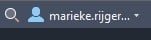
Klik rechtsboven.
3. Selecteer Manage License.
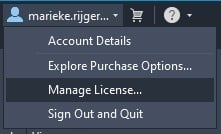
Selecteer Manage License
4. In dit scherm zie je wat voor licentie er nu gebruikt wordt. Klik op Change License Type.
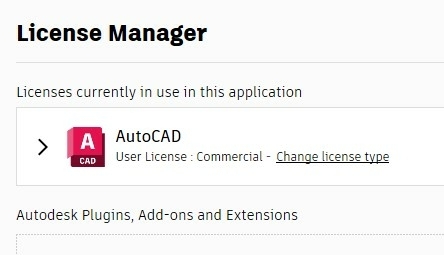
Klik op Change License Type.
5. Afhankelijk van jouw software versie moet het programma opnieuw worden opgestart.
6. In dit scherm kies je jouw nieuwe licentietype. Klik op Sign in with your Autodesk ID, Single-user of Sign In. Dit is afhankelijk van je versie.
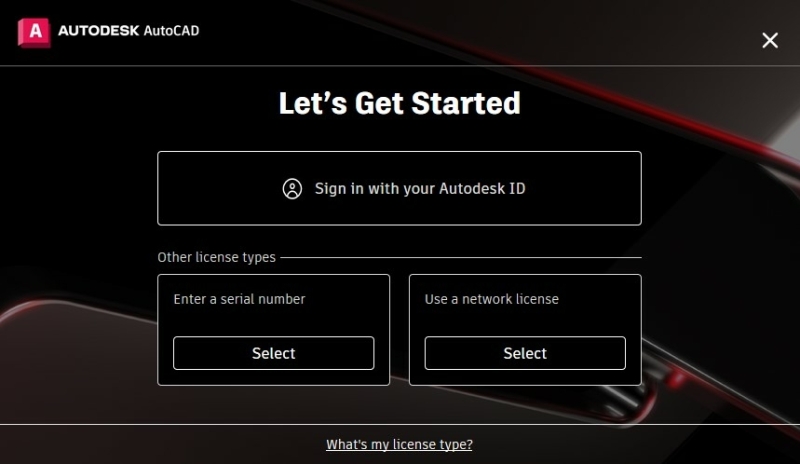
Het Let's Get Started scherm.
7. Log in met het Autodesk ID van de gebruiker. Je kan de software nu weer gebruiken zoals je gewend bent. Je hoeft alleen bij de eerste keer in te loggen in de software. Daarna onthoud het programma jouw login.
Downloaden van software en updates
Het downloaden van de software en bijbehorende updates kan iedere gebruiker nu zelf. Dit kan via het Autodesk Account of de Autodesk Desktop App.
Tot slot
Je weet nu precies hoe je vlekkeloos over kan gaan van multi-user naar single-user licenties. Heb je hier toch nog een vraag over? Neem dan contact met Support.